Googleアナリティクスとは、Googleが提供する高性能なアクセス解析サービスです。 Googleアナリティクスでは、訪問者の属性や行動、アクセス経路などの情報が計測できます。基本無料で使用できます。
導入
GoogleアナリティクスはトラッキングコードというJavaScriptで書かれたプログラムを設置することでサイトへのアクセスの情報を取得して、Googleにデータを送信します。 これはGoogleのアカウントがあれば利用することができます。(大学のアカウントではできない) ここから利用を申し込みます。 *このときデフォルトURLはymirでもwodenでも大丈夫です
登録が完了したらトラッキング情報のページに飛ぶと思うので以下の画像の赤矢印の部分からトラッキングコードをコピーして、データを取りたいHTMLファイルすべてのheadタグに入れてください。
この画面には画面左下の管理(歯車マーク)→トラッキング情報→トラッキングコードからも飛ぶことができます。
設置したらテストトラフィックを送信、というボタンがあるので押してください。アクティブユーザー数が1になればできています。
イベント
Googleアナリティクスではイベントの計測もできます。 たとえば、クリックを計測するためには以下のコードを計測したいパーツに埋め込みます。
onclick="ga('send', 'event', 'category', 'action', 'label', 'value', {transport: 'beacon'})
- sendとeventはイベントにデータを送るという意味でこのまま書く
- category:イベントを分類するために任意の文字列を挿入(必須)
- action:イベントの操作を表す任意の文字列を挿入(必須)
- label:さらに細かく分類する場合に任意の文字列を挿入(省略可)
- value:任意の数値を割り当て分類する場合に入力(省略可)
- transport:イベントの送信に使用するトランスポートメカニズムの指定(省略可)beacon,xhr,imageが使用可能
データの保持
2018年5月25日からGoogle アナリティクスのデータ保持コントロールを使用すると、保存されたユーザー単位やイベント単位のデータがアナリティクスのサーバーから自動的に削除されるまでの期間を設定できます。 期間は14ヶ月、26ヶ月、28ヶ月、50ヶ月、自動的に期限切れにならないの5つから設定できます。変更したときにすでに期限を過ぎているデータは次の月のプロセス中に削除されます。 変更が適用されるまでには24時間かかり、この間に元に戻すことができ、データには影響しません。自分を除外
いくつか種類があるので書いていきます。gaでの設定
googleアナリティクスのフィルタ設定は以下の4種類があります。- ISPドメインからのトラフィック ユーザが所属しているネットワークのドメイン名で除外するもの
- IPアドレスからのトラフィック 特定のIPアドレスからの利用を除いたりする
- サブディレクトリへのトラフィック 特定ディレクトリ配下のページの利用だけにデータを絞り込みたい場合に利用
- ホスト名へのトラフィック 特定のホスト名の利用に絞り込みたいときに仕様
IPアドレスからのトラフィックのフィルタ設定
画面左下の管理→すべてのフィルタの設定を表示します。フィルタの追加ボタンを押したら以下の画面が表示されます。フィルタ名にわかりやすいフィルタ名を入力する。次にフィルタの種類を設定する。左のプルダウンは「除外」と「右のみを含む」が選べる。 真ん中のプルダウンは4種類の設定の中から使用したいものを選択する。右のプルダウンは「等しい」「前方が一致」「最後が一致」「次を含む」の4つから選択できる。
Googleアナリティクス オプトアウト アドオンを使う
Googleアナリティクス オプトアウト アドオンというプラグインをブラウザに導入する方法です。 1回導入すればそのブラウザからのアクセスは除外されます。設定は楽だしIPが変わっても除外できます。
評価実験で使えそうなとこから中心に書いています。
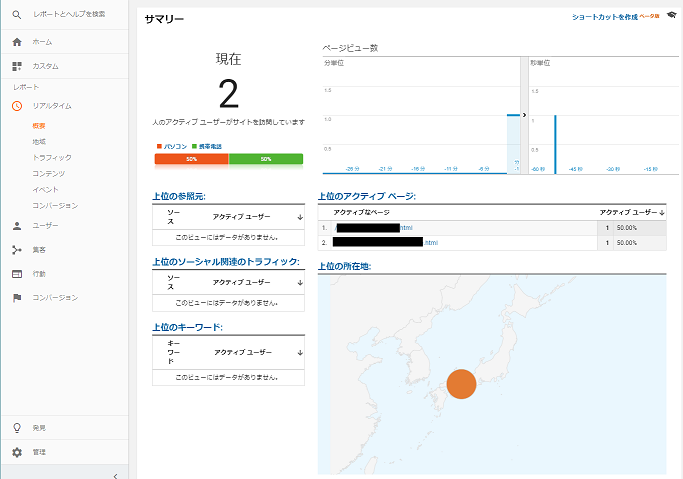
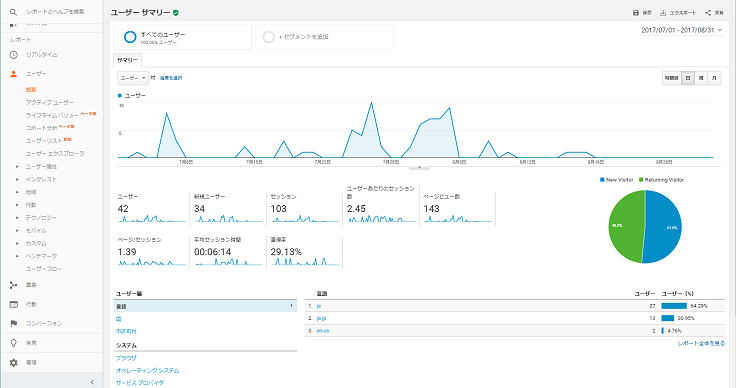
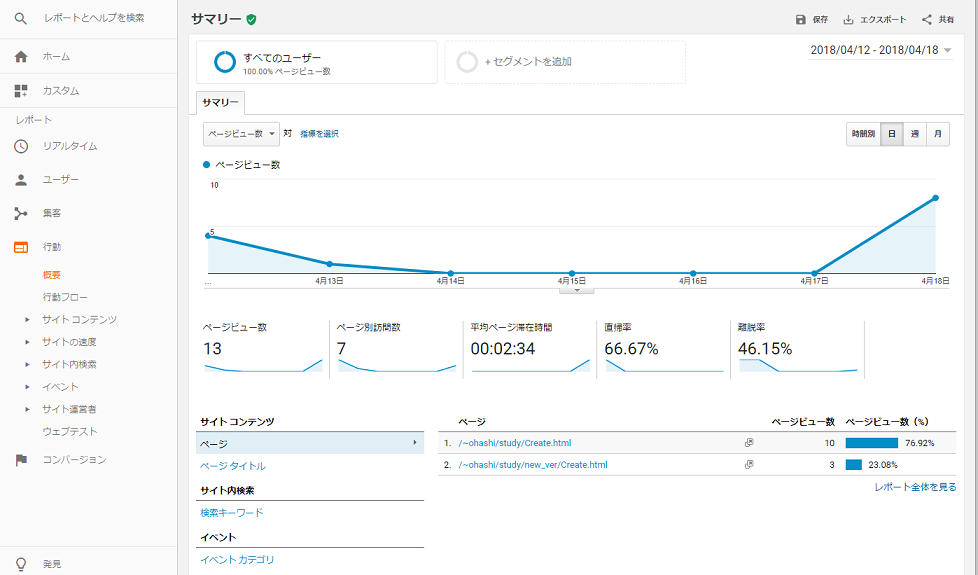 上の画面は行動の概要を示しています。
上の画面は行動の概要を示しています。
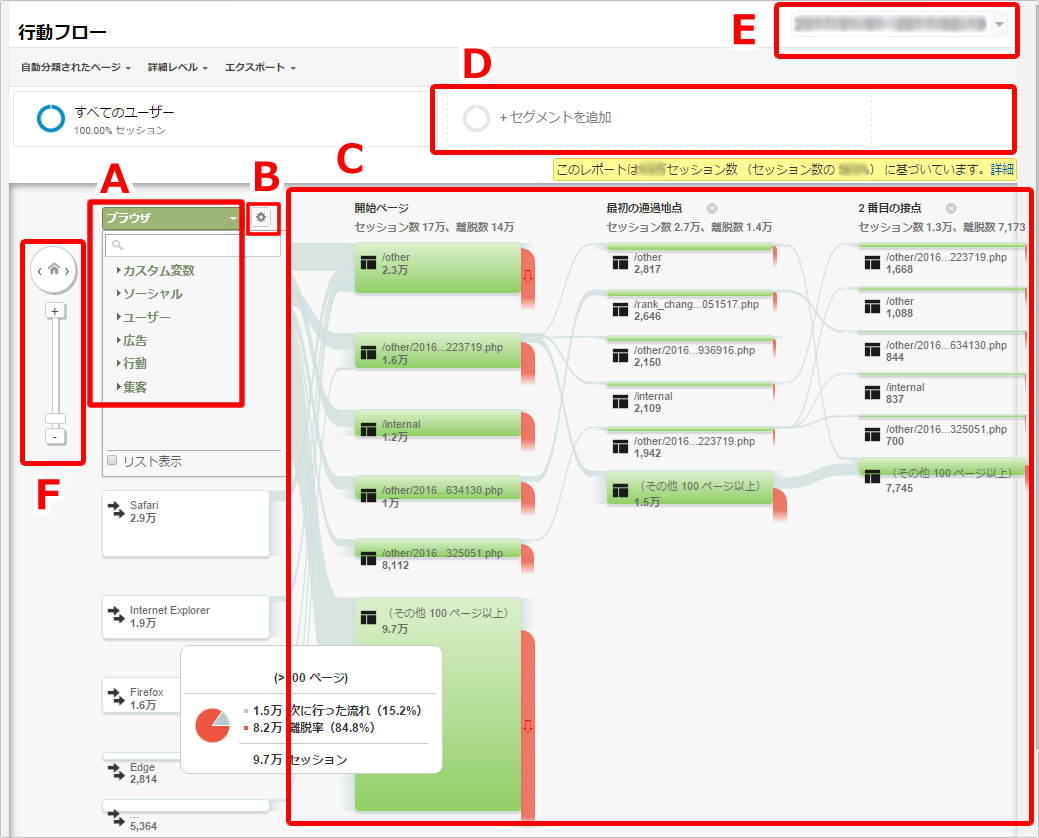 (画像:初心者もわかるGoogleアナリティクスの見方6つ)
上記画像は行動フローを示しています。ここを見ることで複数のページがあるい場合にどう遷移したかがわかります。しかし、上位5つしかでないためそれ以上を分析したい場合は別の方法を使う必要がある。
(画像:初心者もわかるGoogleアナリティクスの見方6つ)
上記画像は行動フローを示しています。ここを見ることで複数のページがあるい場合にどう遷移したかがわかります。しかし、上位5つしかでないためそれ以上を分析したい場合は別の方法を使う必要がある。
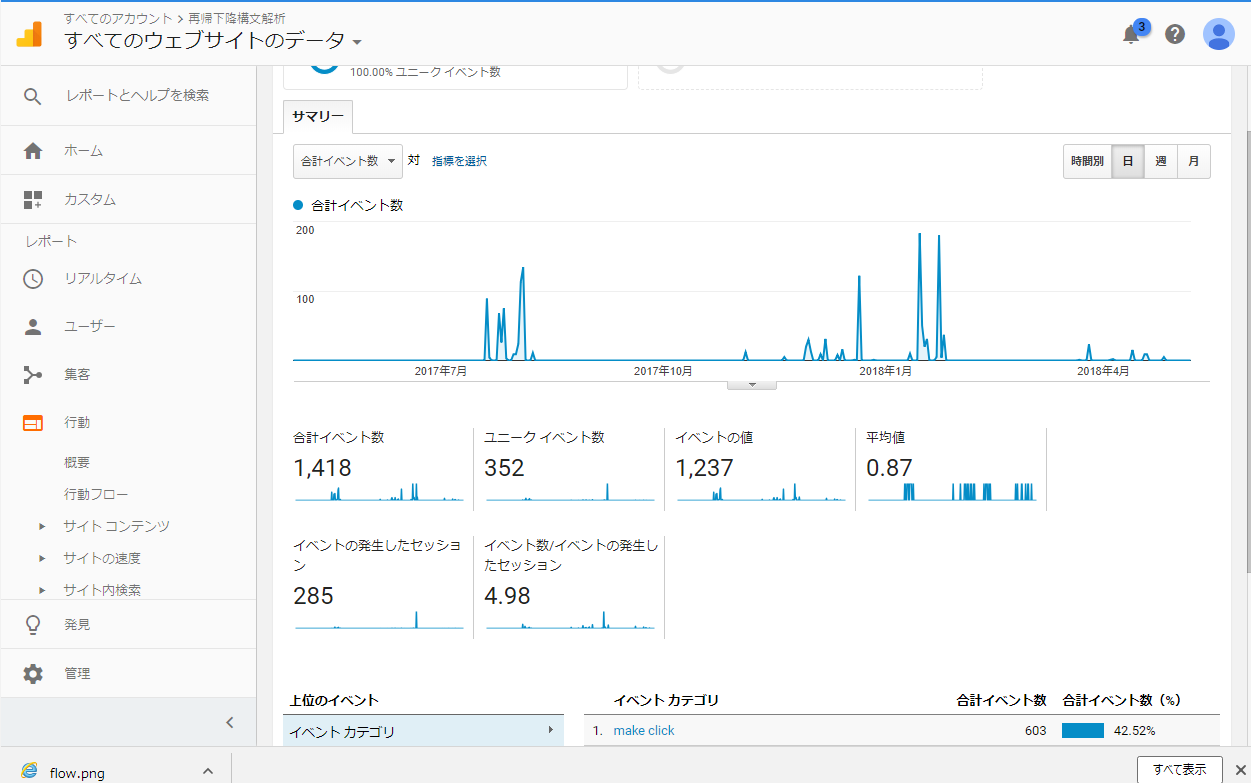 上の画面はイベントの概要を示しています。
上の画面はイベントの概要を示しています。
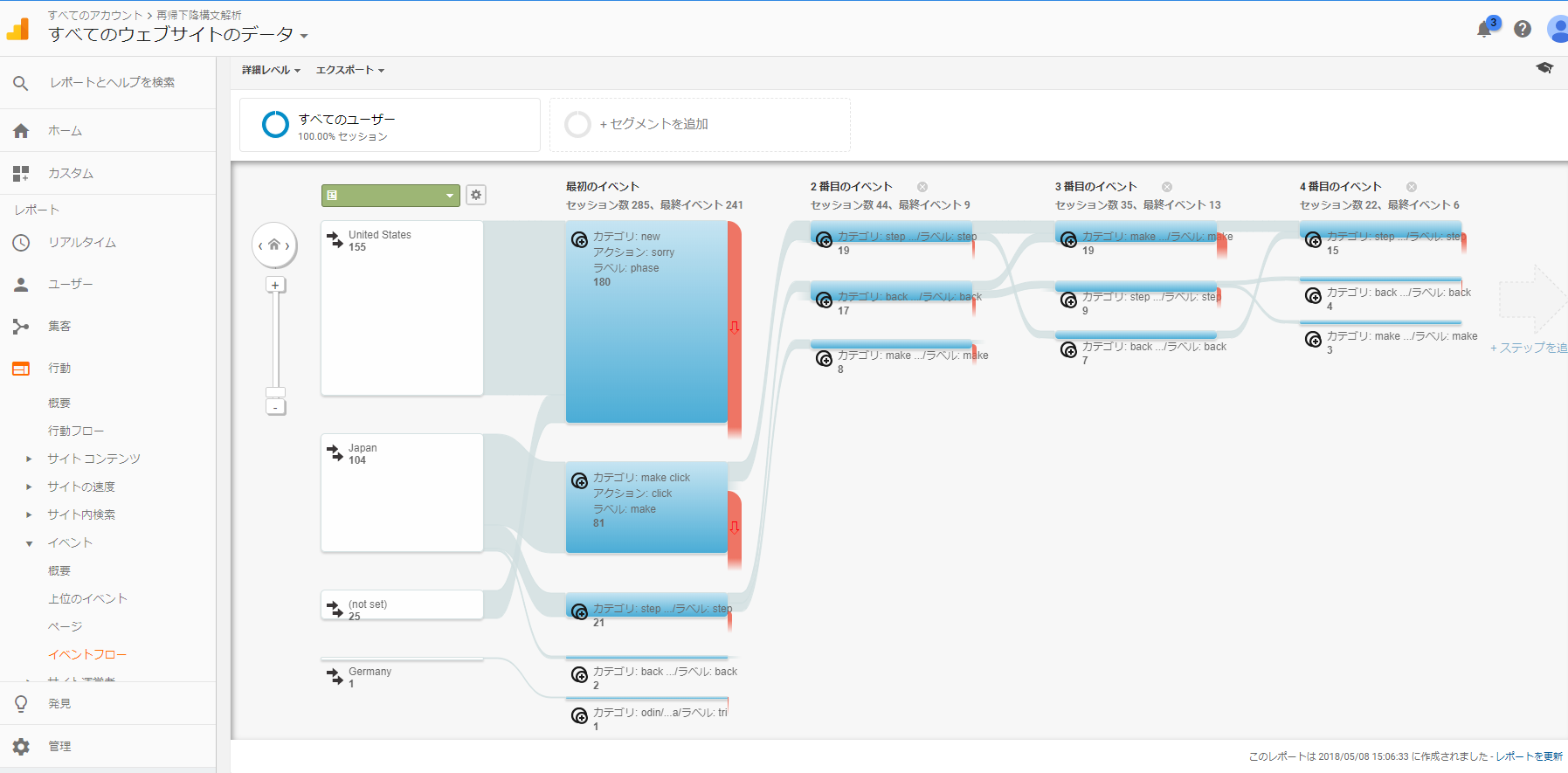 上記画像はイベントフローを示しています。ここを見ることで複数のページがあるい場合にどう遷移したかがわかります。しかし、上位5つしかでないためそれ以上を分析したい場合は別の方法を使う必要がある。
上記画像はイベントフローを示しています。ここを見ることで複数のページがあるい場合にどう遷移したかがわかります。しかし、上位5つしかでないためそれ以上を分析したい場合は別の方法を使う必要がある。
リアルタイム
ここではリアルタイムの利用状況を確認できます。実験ではあまり使うことはないと思います。概要
ここを見ると、現在何人のユーザが閲覧しているかがわかります。右下の表は今ユーザがどのページを見ているかを示しています。右側のグラフは分単位で見ている数がどう変化しているかを示しています。
ユーザ
ここではユーザ数やセッション数、ユーザの属性などを確認できます。ここは最低限概要の見方がわかれば大丈夫だと思います。- ユーザ数:何人が訪問したかをCookie情報で計測しています。
- セッション:サイトに何回訪問があったか
- ユーザ当たりのセッション数:一人がセッションを行った数の平均である
- ページビュー数:ユーザがページを閲覧した数である。セッションとの違いはリロードやバックでも1回とカウントされる。
集客
ここではユーザがどこから来たかが確認できます。ここも実験ではあまり使わないかと行動
ここではどのページをどの順で見たか、どのイベントをどの順で行ったか、などのユーザの行動を確認できます。 行動内にあるイベントではユーザが行ったイベント数を見ることができます。概要
- ページビュー数:ユーザがページを閲覧した数である。セッションとの違いはリロードやバックでも1回とカウントされる。
- 離脱率:あるページを訪問したセッションのなかでそのページで離脱した割合
- 直帰率:あるページで始まったセッションの中でそのページのみで離脱した割合
- 平均ページ滞在期間:あるページを表示した後に別のページに移動するまでの平均時間、直帰やそこで離脱した場合0と表示も
行動フロー
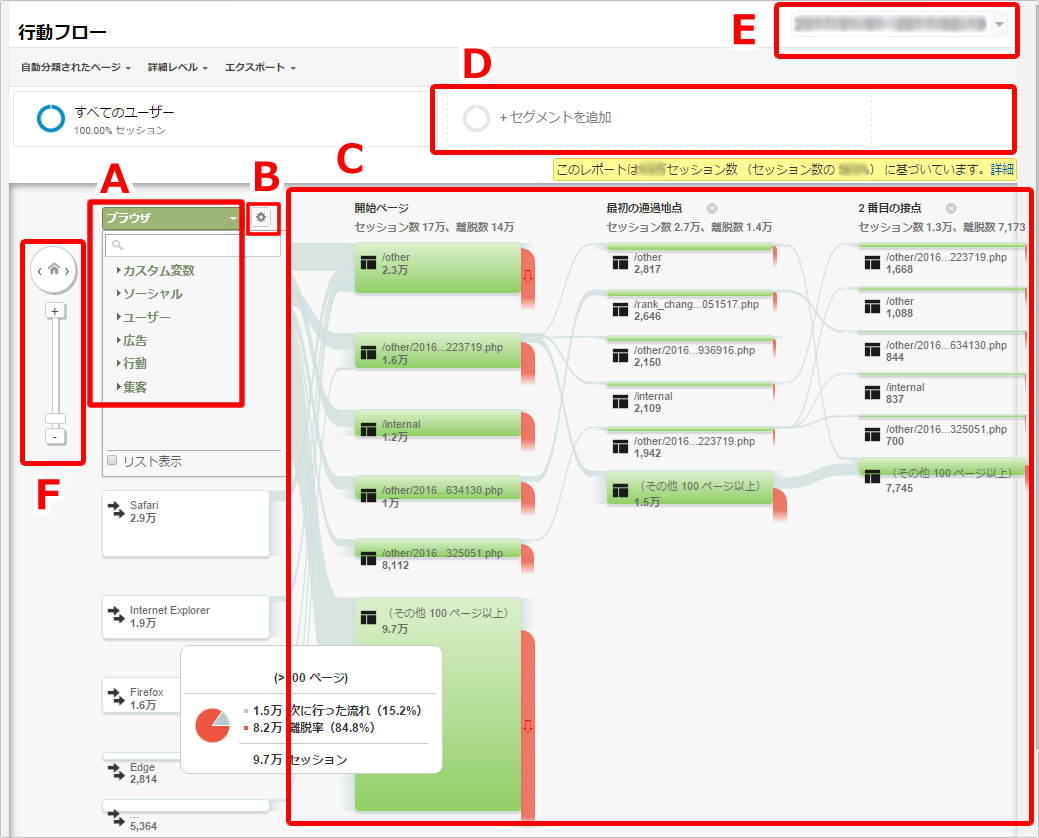 (画像:初心者もわかるGoogleアナリティクスの見方6つ)
上記画像は行動フローを示しています。ここを見ることで複数のページがあるい場合にどう遷移したかがわかります。しかし、上位5つしかでないためそれ以上を分析したい場合は別の方法を使う必要がある。
(画像:初心者もわかるGoogleアナリティクスの見方6つ)
上記画像は行動フローを示しています。ここを見ることで複数のページがあるい場合にどう遷移したかがわかります。しかし、上位5つしかでないためそれ以上を分析したい場合は別の方法を使う必要がある。
イベント概要
- 合計イベント数:セッション内で何回押しても加算される。イベントの合計数
- ユニークイベント数:1セッション内での重複を除いたクリック数